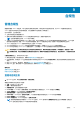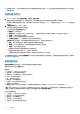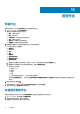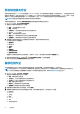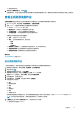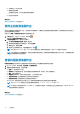Users Guide
● 结束日期和时间
4. 要按需运行偏移检测作业,请单击 。
在基线群集中,将主机设备添加到主机凭据配置文件或机箱凭据配置文件后,偏移检测作业将在新添加的主机设备上自动运行。
查看主机资源清册作业
主机资源清册页面显示有关在与主机凭据配置文件关联的主机上运行的最新资源清册作业的信息。
1. 在 OMIVV 主页中,单击作业 > 资源清册历史 > 主机资源清册。
2. 选择 vCenter,以查看所有关联的主机资源清册作业的信息。
● vCenter — vCenter FQDN 或 IP 地址
● 通过的主机 — 成功运行了资源清册的主机计数。
● 上次资源清册 — 上次运行资源清册的日期和时间。
● 下次资源清册 — 下次资源清册计划运行的日期和时间。
关联的主机详细信息显示在底部窗格中。
● 主机 — 主机的 FQDN 或 IP 地址
● 状态 — 主机的资源清册状态。选项包括:
○ 成功
○ 失败
○ 正在进行
● 持续时间(分钟:秒)— 资源清册作业的持续时间,以分钟和秒为单位
● 开始日期和时间 - 显示资源清册作业开始时的日期和时间。
● 结束日期和时间 - 资源清册作业完成时的日期和时间
相关任务
运行资源清册作业 页面上的 69
运行资源清册作业
一旦初始配置完成,将针对添加到主机凭据配置文件的所有主机自动触发资源清册作业。
1. 要按需运行资源清册,请单击作业 > 资源清册 > 主机资源清册。
2. 单击立即运行 [ ]。
3. 要查看资源清册作业的状态,可单击刷新。
资源清册作业完成后,您可以在摘要页面上查看 OMIVV 主机信息。
4. 要查看 OMIVV 主机信息,请展开菜单,然后选择主机和群集
5. 在左侧窗格中,选择任意主机。
6. 在右侧窗格中,选择监测,然后展开 OMIVV 主机信息。
此时会显示以下信息:
● 概览
● 硬件资源清册
● 存储
● 固件
● 电源监测
● 保修
● 系统事件日志
使用机箱凭据配置文件管理主机时,固件资源清册数据将显示少数几个额外的组件,例如 Lifecycle Controller 和软件 RAID。
注: 对于超出许可限值的主机,将跳过资源清册作业,并将其标记为失败。
7. 在摘要页面上的 OMIVV 主机信息部分中,您还可以执行以下操作:
● 启动远程访问控制台 (iDRAC)
管理作业
69